Começando com o macOS Catalina, a Apple fez algumas alterações no iCloud e nas configurações associadas do MacBook. Neste guia de visão geral, exploraremos algumas dessas mudanças e avaliaremos alguns dos novos recursos e funções.
Queremos primeiro responder a uma pergunta comum do usuário sobre o iOS 13 e o macOS Catalina antes de mergulhar nos detalhes das alterações do iCloud no macOS Catalina. Sim, o iOS 13 funciona sem problemas com o macOS Mojave ou High Sierra. Se você atualizar seu iPhone ou iPad para o iOS mais recente e quiser manter seu Mac em um macOS mais antigo por mais algum tempo, pode optar por fazê-lo.
Vamos mergulhar nas mudanças relacionadas ao iCloud no macOS Catalina.
Relacionado:
- O novo recurso Safari Download Manager no iOS 13 tornará você mais produtivo
- 11 coisas que você pode fazer no iOS 13 que não podia fazer no iOS 12
- O guia definitivo para fotos do iCloud em 2019
- Como remover entradas duplicadas das Chaves do iCloud
Conteúdo
- Onde estão as preferências do iCloud no macOS Catalina?
-
Gerenciamento de armazenamento iCloud no macOS Catalina
- Encontre Minhas preferências requer armazenamento iCloud no macOS Catalina
- Como usar a função de backup do iCloud no macOS Catalina
-
Em suma
- Postagens relacionadas:
Onde estão as preferências do iCloud no macOS Catalina?
Esta é a primeira e mais importante alteração que você notará ao abrir o macOS Catalina no Mac.
As preferências anteriores do iCloud podiam ser acessadas em > Preferências do Sistema. A partir do macOS Catalina, sua conta iCloud foi integrada à sua conta Apple.
Não há ícone separado ‘iCloud’ nas Preferências do Sistema
- Comece clicando em > Preferências do Sistema e, a seguir, clique em sua conta Apple.
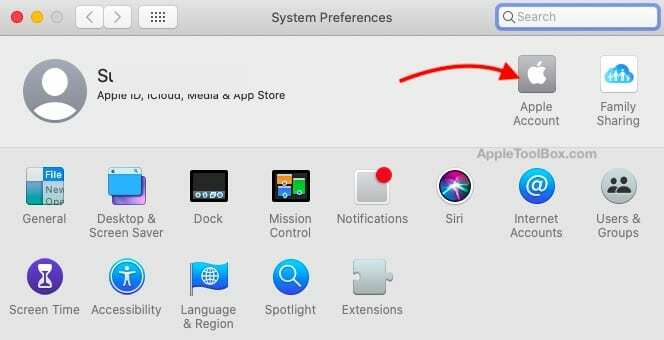
Clique em ‘Conta Apple’ para revisar seu iCloud - Clique em iCloud no painel esquerdo da janela.
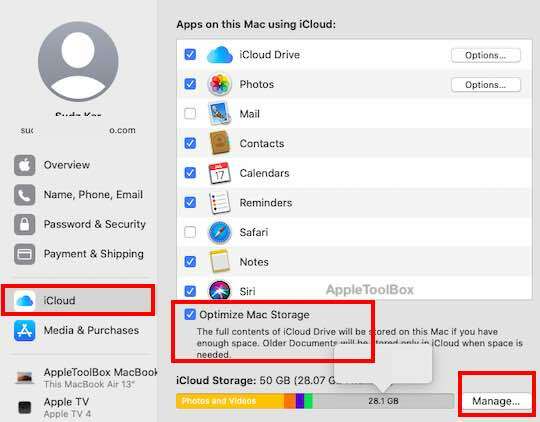
Todas as configurações do iCloud agora fazem parte da sua conta Apple - Isso irá mostrar todos os aplicativos que usam sua conta iCloud, juntamente com uma visão geral do seu armazenamento iCloud
o Otimize o armazenamento do Mac recurso que foi introduzido no Sierra também está disponível na parte inferior da tela junto com "Gerenciar" o armazenamento do iCloud e planos.
Gerenciamento de armazenamento iCloud no macOS Catalina
Você pode gerenciar seu armazenamento iCloud disponível e usado diretamente das configurações centralizadas do iCloud. As mudanças nesta seção são mínimas.
Quando estiver em sua conta da Apple e clicar em iCloud no painel esquerdo, escolha ‘Gerenciar’ na parte inferior da tela.
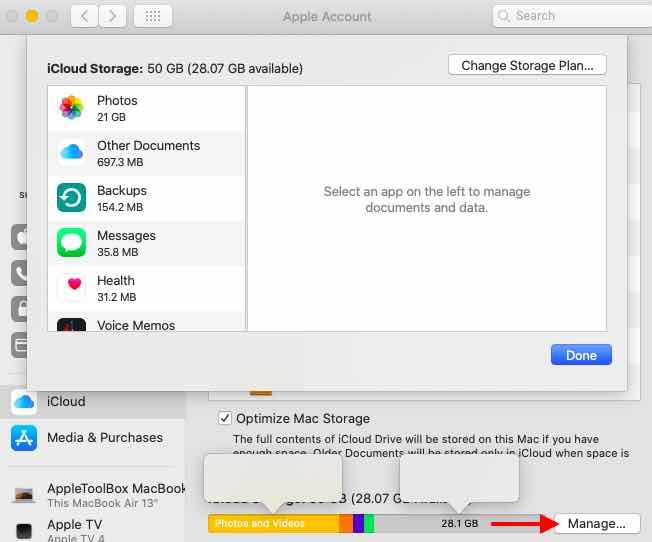
Isso mostra o resumo de uso na parte superior da tela e lista todos os aplicativos que estão usando seu armazenamento iCloud. Selecione qualquer aplicativo aqui e você será solicitado a gerenciar o espaço ‘Excluindo’ os arquivos iCloud disponíveis para esse aplicativo.
- Como liberar armazenamento iCloud - 5 dicas essenciais
Esteja ciente de que a opção ‘Excluir’ não permite que você selecione arquivos individuais associados a esse aplicativo. A única opção aqui é excluir todos os arquivos desse aplicativo específico do armazenamento do iCloud, o que raramente é útil, a menos que você não vá usar o aplicativo.
Existem algumas exceções a esta função de exclusão:
- Você pode economizar armazenamento do iCloud excluindo alguns dos seus backups de dispositivos e estes estão disponíveis quando você clica em Backups. Você pode escolher qual backup deseja excluir.
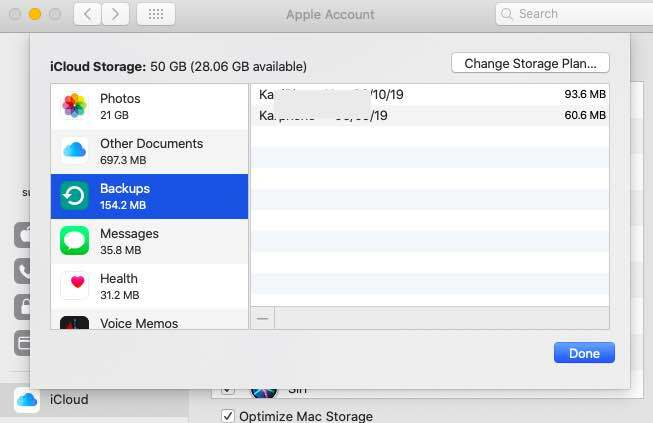
Acesse e gerencie seus backups de dispositivos Apple aqui. - Você pode excluir documentos seletivamente da pasta ‘Outros documentos’, acessando a unidade iCloud e excluindo documentos mais antigos para recuperar espaço.
Usando as configurações do iCloud do macOS Catalina, você pode fazer upgrade ou downgrade do seu plano de armazenamento do iCloud clicando em ‘Comprar mais armazenamento’ nesta tela.
Encontre Minhas preferências requer armazenamento iCloud no macOS Catalina
Find my App é o novo recurso que a Apple lançou este ano, substituindo ‘Find my Mac’ e ‘Find my Friends’.
o Encontre o meu configuração usa iCloud.
No macOS Catalina, você também pode revisar isso nas Preferências do iCloud. Depois de atualizar para o macOS Catalina, recomendamos que você dê uma olhada nesta configuração para se certificar de que está configurada corretamente.

Se você desligou os ‘Serviços de localização’ no seu MacBook, encontrará a notificação aqui nesta tela. Clique nos detalhes e configure as permissões para os serviços de localização para Encontrar meu recurso.
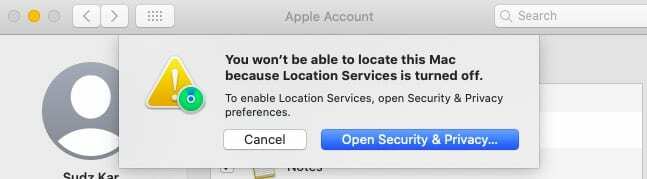
Clique em ‘Abrir Segurança e Privacidade’ e certifique-se de ter fornecido acesso à localização para Encontrar Meu aplicativo para rastrear um dispositivo perdido ou roubado.
Como usar a função de backup do iCloud no macOS Catalina
Uma vez que o iTunes foi removido do macOS Catalina, a maioria dos recursos antigos do iTunes relacionados à Restauração e Backup agora foram integrados ao aplicativo Finder.
Depois de conectar seu iPhone usando um cabo ao MacBook, seu dispositivo aparece como uma pasta em ‘Locais’ no App Finder.
Usando a guia Geral, você pode acessar as funções de backup do iCloud.
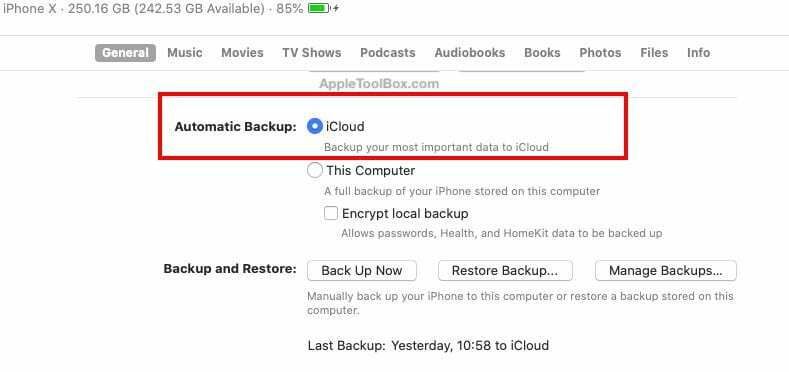
É aqui que você pode configurar backups automáticos do iCloud para o seu iPhone ou iPad usando o macOS Catalina. Você também pode revisar seus backups clicando em ‘Gerenciar backups’.
Esta também é a seção do Finder, onde você pode fazer backup do seu dispositivo diretamente para o seu MacBook.
Em suma
As principais mudanças no gerenciamento do iCloud no macOS Catalina referem-se ao acesso às preferências do iCloud. Os outros recursos principais introduzidos nas versões anteriores do macOS, como "Otimizar o armazenamento do Mac", ainda estão disponíveis na nova versão sem muitas alterações.
Fique ligado e deixe-nos saber se você tiver alguma dúvida usando os comentários abaixo.

Obcecado por tecnologia desde a chegada antecipada do A / UX na Apple, Sudz (SK) é responsável pela direção editorial do AppleToolBox. Ele mora em Los Angeles, CA.
Sudz é especialista em cobrir todas as coisas do macOS, tendo revisado dezenas de desenvolvimentos do OS X e do macOS ao longo dos anos.
Em uma vida anterior, Sudz trabalhou ajudando empresas da Fortune 100 com suas aspirações de tecnologia e transformação de negócios.